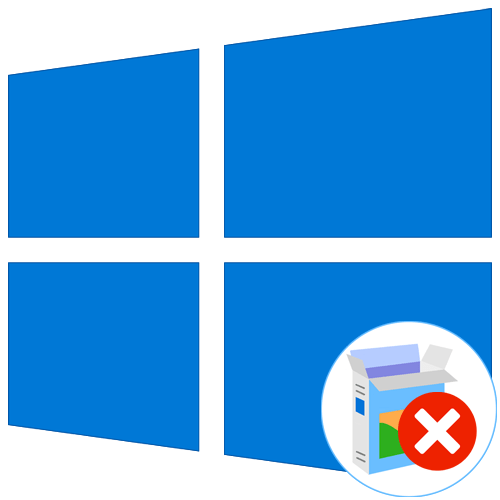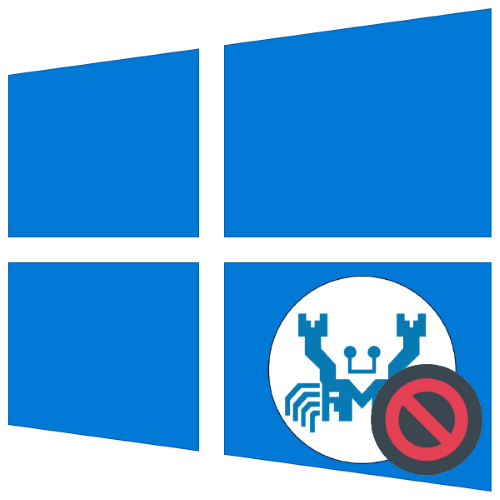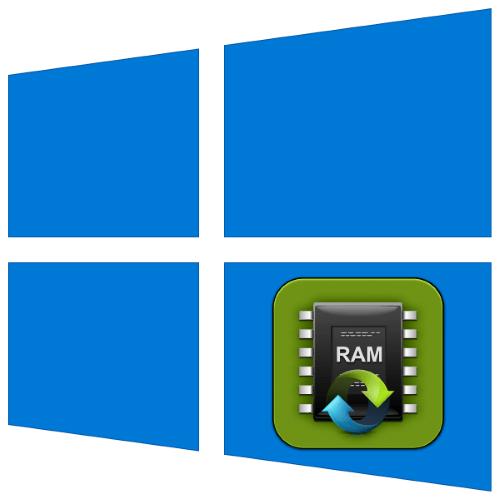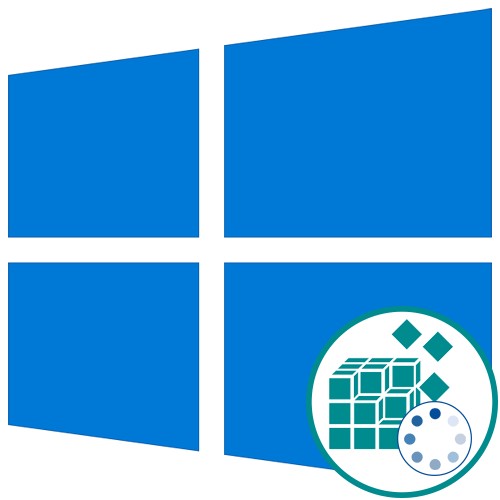Зміст
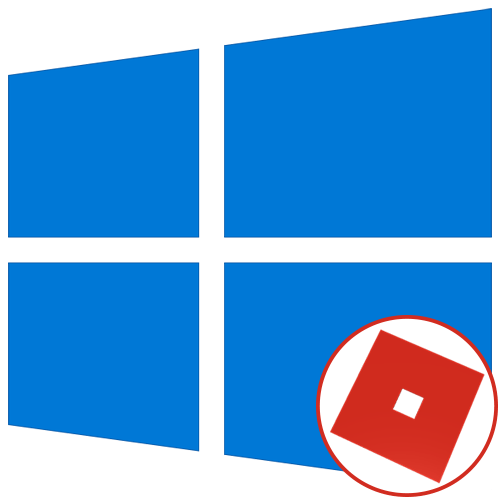
Проблеми з запуском гри Roblox на комп'ютері під управлінням Windows 10 з'являються рідко, проте при їх виникненні багато користувачів навіть не можуть зрозуміти, які причини посприяли такої неполадки. В рамках сьогоднішнього матеріалу ми хочемо по черзі розібрати всі методи вирішення даної труднощі, почавши з найефективнішого і простого в реалізації.
Спосіб 1: Встановлення допоміжних бібліотек
Для сімейства операційних систем Windows існує велика кількість різних бібліотек з додатковими файлами, інсталяція яких необхідна для забезпечення коректної роботи більшості додатків. Відсутність будь-яких необхідних елементів може спричинити за собою складності з запуском програми, що стосується і розглянутої сьогодні. В цьому випадку вам потрібно скористатися залишеними нижче посиланнями, щоб перейти на офіційні сайти і завантажити рекомендовані компоненти. Після їх інсталяції вже можна приступати до повторних спроб запуску гри.
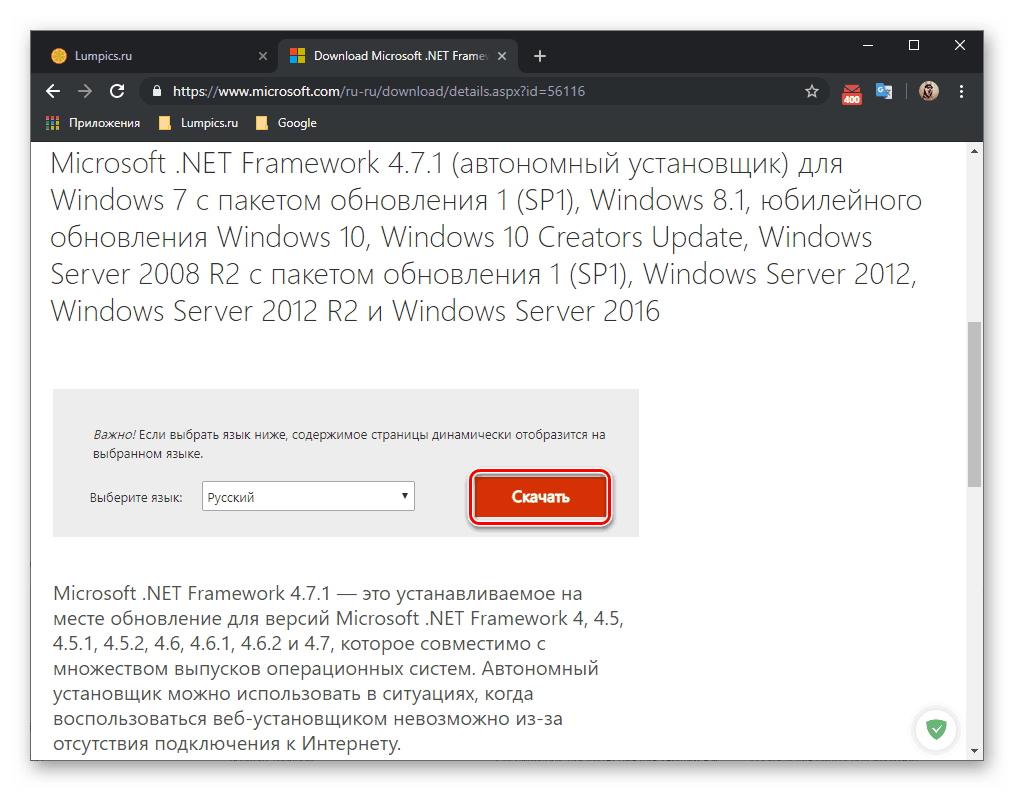
/
Детальніше: Як оновити. NET Framework
Окремо хочемо відзначити відому бібліотеку під назвою DirectX . За замовчуванням вона вбудована в Віндовс 10, проте іноді функціонує не зовсім коректно, що теж стає причиною проблем з запуском програмного забезпечення. Виправляється це шляхом переустановлення бібліотеки, проте ми радимо спочатку спробувати інші способи, а якщо вони виявляться неефективними, вже повернутися і переглянути Керівництво по перевстановлення DirectX.
Детальніше: перевстановлення та додавання відсутніх компонентів DirectX у Windows 10
Спосіб 2: встановлення останніх системних оновлень
Цей метод рідко виявляється ефективним, проте його просто реалізувати, і іноді навіть необхідно, адже часто через відсутність важливих оновлень операційна система відмовляється працювати нормально. Від вас вимагається тільки вручну перевірити наявність апдейтів і запустити їх установку при виявленні. Додатково відзначимо і зустрічаються труднощі з інсталяцією оновлень, які теж доводиться вирішувати. Про все, що пов'язано з тематикою установки системних апдейтів, ми пропонуємо прочитати в інших інструкціях на нашому сайті, клікнувши по посиланнях нижче.
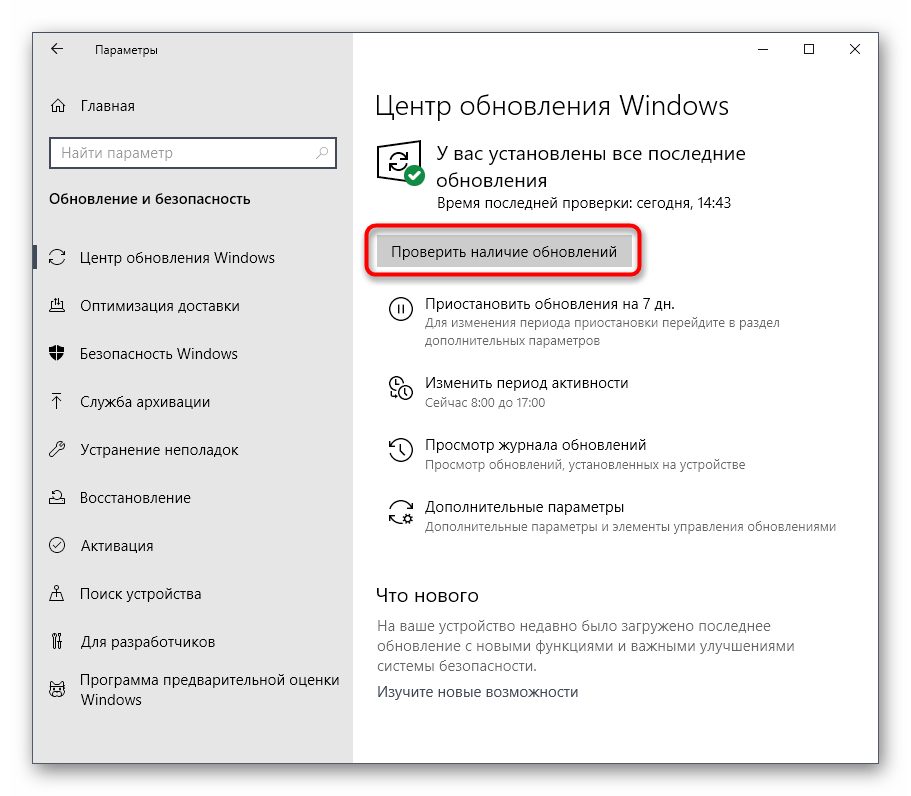
Детальніше:
встановлення оновлень Windows 10
встановлюємо оновлення для Windows 10 вручну
вирішення проблем із встановленням оновлень у Windows 10
Спосіб 3: відключення антивіруса і брандмауера
Іноді сторонній антивірус або навіть вбудований в Windows брандмауер робить негативний вплив на деякі програми, заважаючи їх коректному запуску, що може торкнутися і Roblox. Метод перевірки цієї причини один &8212; тимчасове відключення всієї захисту, що здійснюється Користувачем вручну. Ознайомтеся з наведеними далі інструкціями, щоб зрозуміти, як зробити відключення найпопулярніших сторонніх антивірусів і вбудованого в Віндовс 10 міжмережевого екрану.
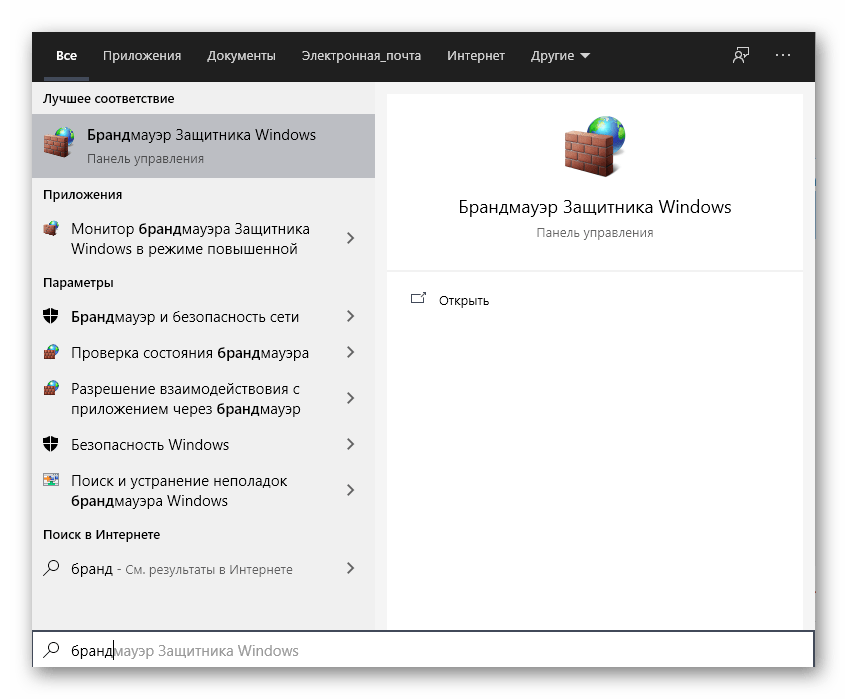
Детальніше:
відключаємо брандмауер в Windows 10
відключення антивіруса
Після цього спробуйте знову запустити гру. Якщо вона буде працювати коректно, можна залишити антивірус і міжмережевий екран у відключеному стані, проте не завжди це рекомендується робити. Найпростіше налаштувати винятки, додавши Roblox туди. У такій ситуації відбудеться ігнорування при запуску ПЗ і ніяких труднощів в майбутньому з додатком виникнути не повинно.
Детальніше:
додайте програму до винятків у брандмауері Windows 10
додавання програми в виключення антивіруса
Спосіб 4: налаштування властивостей браузера
Windows 10 все ще має вбудований Internet Explorer, який часто використовується багатьма іграми та програмами як засіб для підключення до своїх серверів або для інших цілей. Наскільки відомо, Roblox функціонує за допомогою Інтернет-з'єднання, що теж тягне за собою взаємодію з веб-оглядачем. Іноді проблеми з запуском пов'язані зі збитими стандартними властивостями браузера, тому для перевірки їх рекомендується повернути в стандартний стан, що проводиться так:
- Відкрийте & 171; Пуск & 187; і через пошук відшукайте класичне додаток &171;панель управління&187; .
- У меню вас цікавить Категорія &171; Властивості браузера&187; .
- Після переходу у вікно & 171; Властивості: Інтернет&187; перейдіть на вкладку & 171; додатково&187; .
- Тут клацніть по кнопці & 171; Скидання&187; , щоб повернути всі параметри Internet Explorer до значень за замовчуванням.
- Додатково рекомендуємо перевірити налаштування безпеки, перейшовши на відповідну вкладку.
- Змініть показники безпеки для зони, переміщаючи повзунок. Відштовхуйтеся при цьому від поточних налаштувань: якщо рівень високий, знизьте, і навпаки.
- В крайньому випадку можна додати офіційний сайт Roblox в якості надійного ресурсу, клікнувши по спеціально відведеній кнопці.
- У формі, що відкрилася, введіть вузол www.roblox.com і натисніть на & 171; додати&187; .
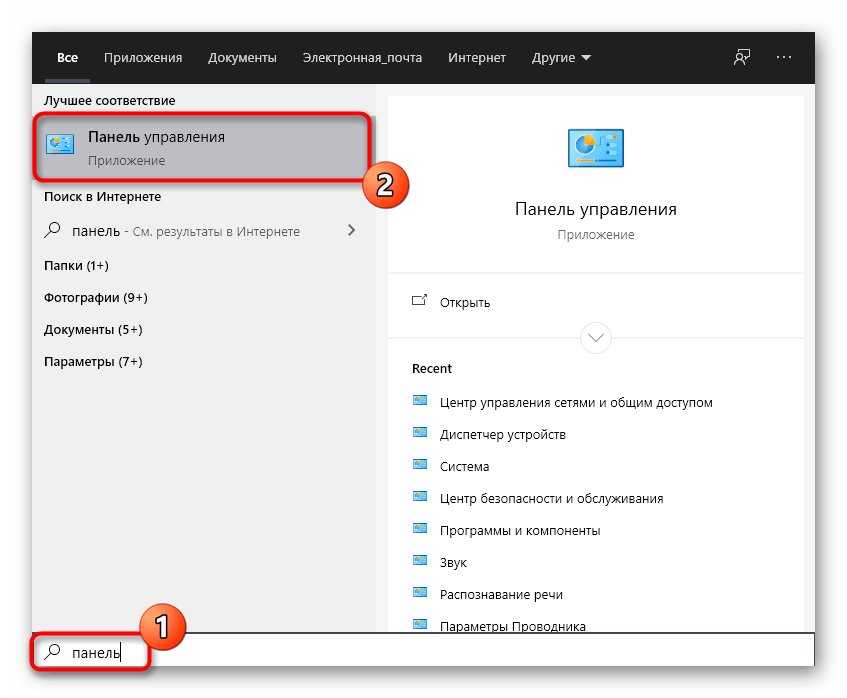
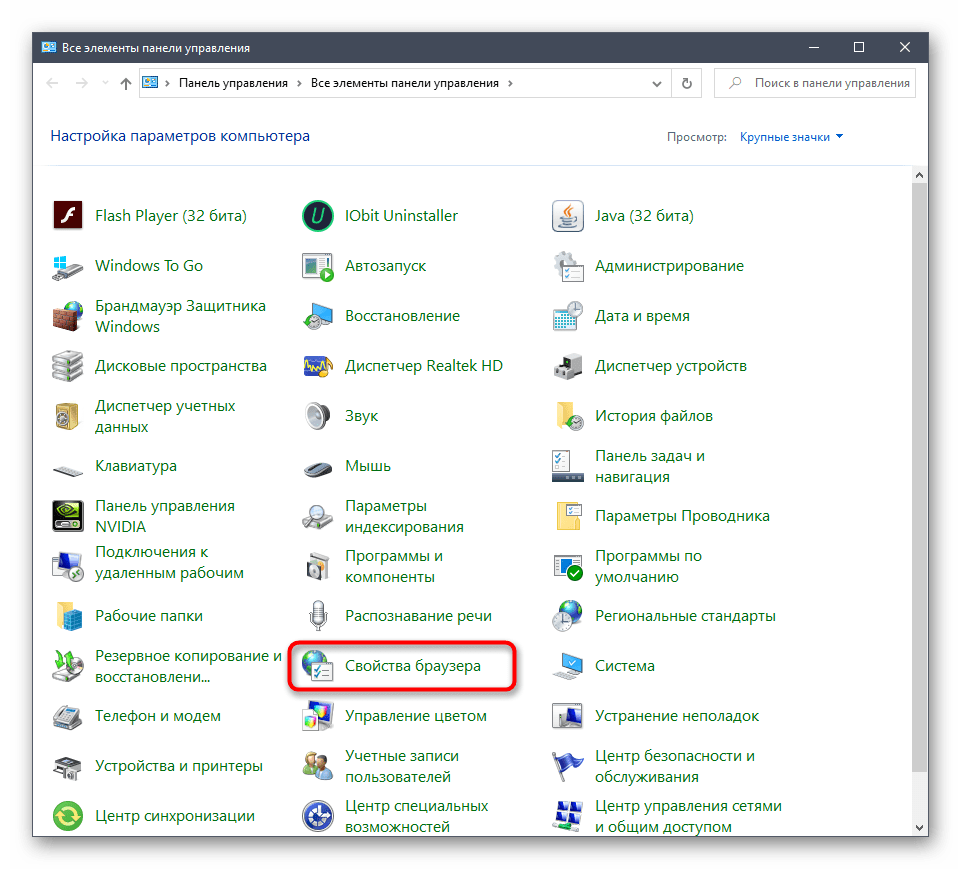
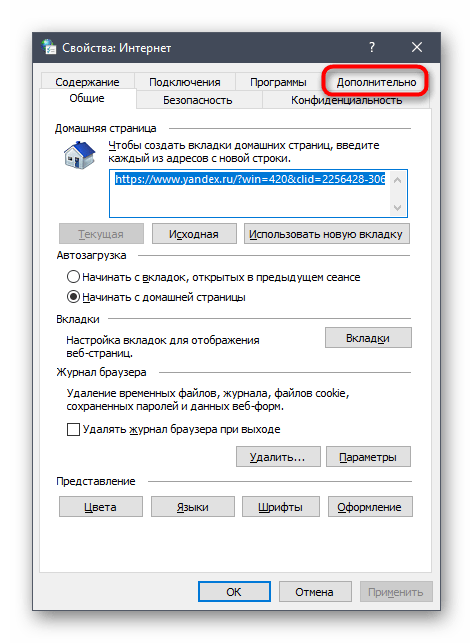
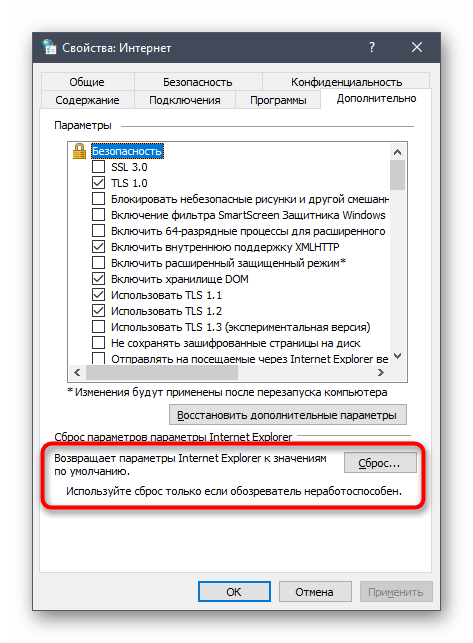
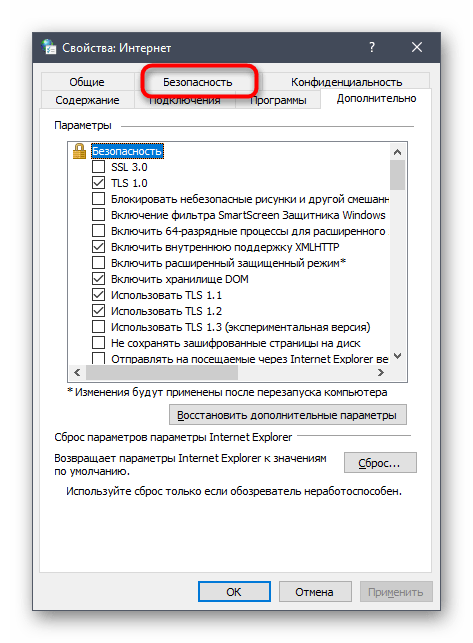
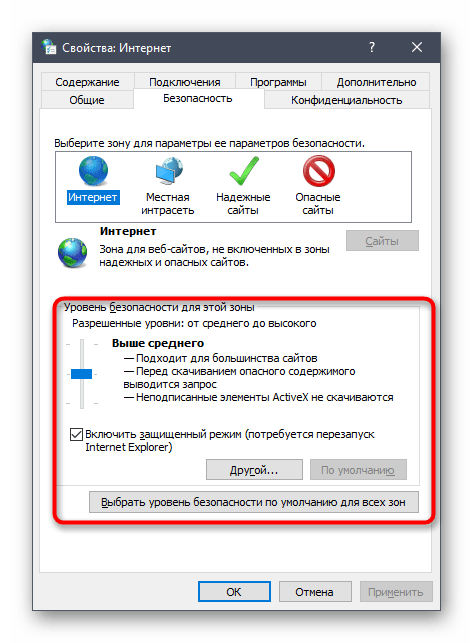
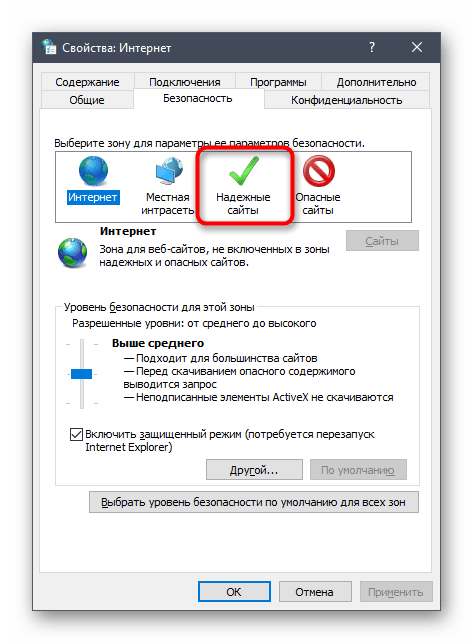
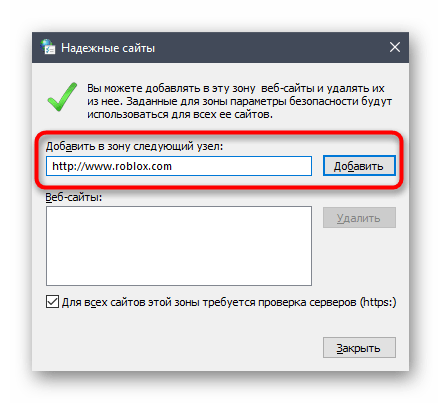
По завершенні подібної конфігурації рекомендується перезавантажити комп'ютер, щоб всі зміни вступили в силу. Тільки після цього перейдіть до повторних спроб запуску Roblox.
Спосіб 5: Перевірка проксі-з'єднання
Деякі користувачі навмисно або випадково активують проксі на комп'ютері, що безпосередньо впливає не тільки на якість з'єднання, але і роботу додатків, що залежать від інтернету. Ви вже знаєте, що такою грою є і Roblox, тому активований проксі-режим може вплинути на запуск. Ми ж радимо відключити його назавжди або на час, щоб перевірити цю причину.
- Відкрийте & 171; Пуск & 187; і перейдіть до меню &171; Параметри & 187; .
- Там клацніть по кнопці & 171; Мережа та інтернет&187; .
- На панелі зліва відшукайте &171;проксі-сервер&187; .
- Перемістіть повзунок &171;Використовувати проксі-сервер&187; в стан &171;Откл.&187; .
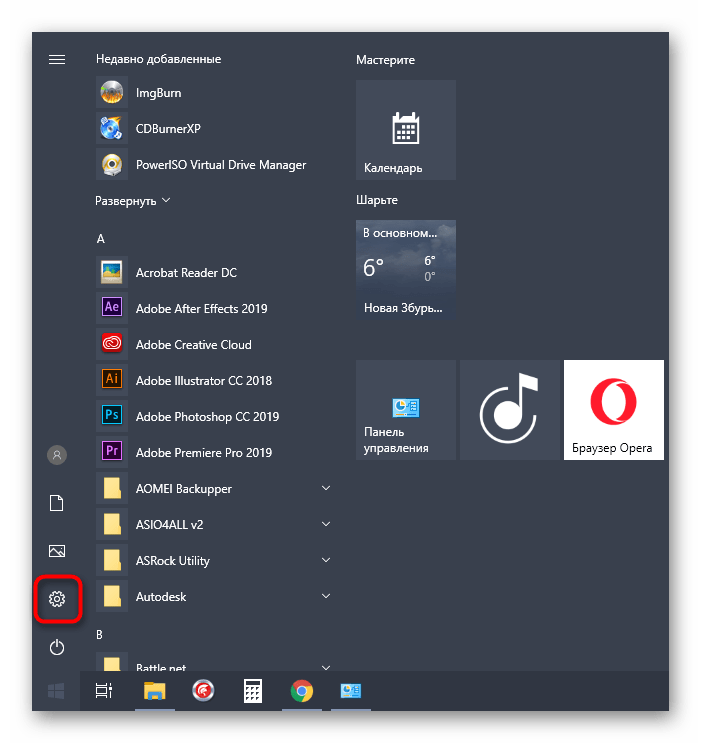
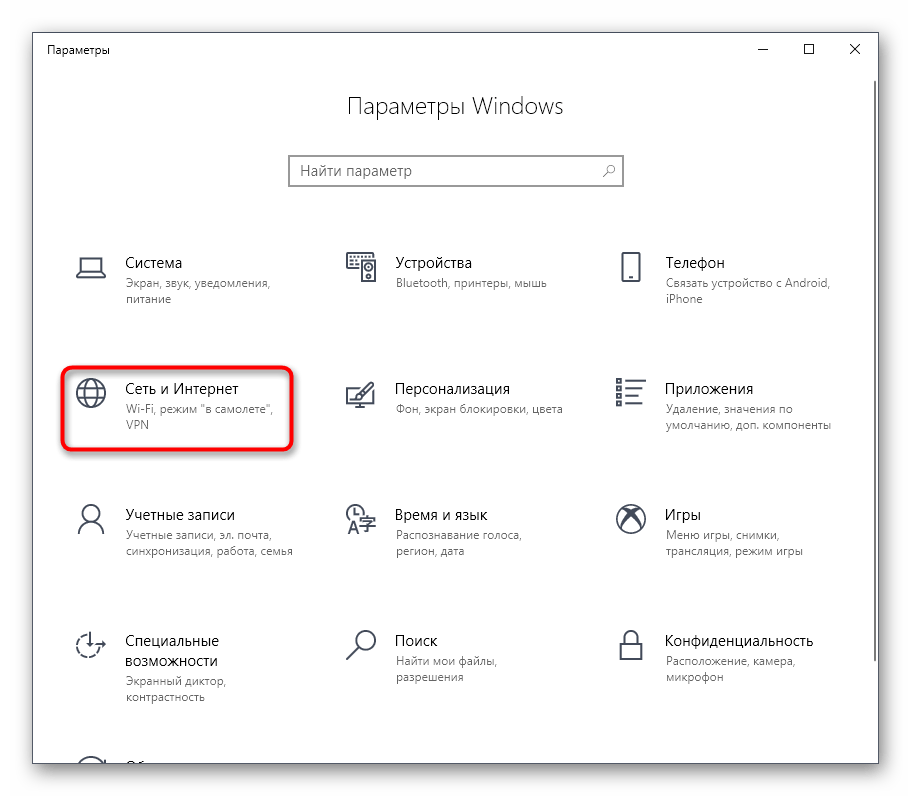
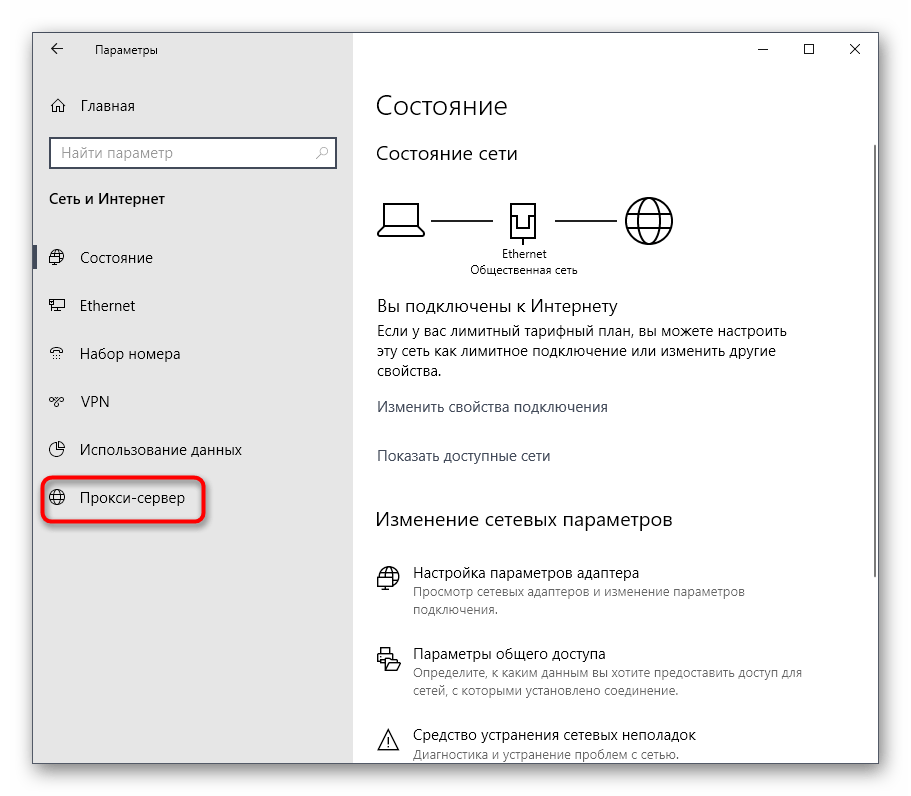
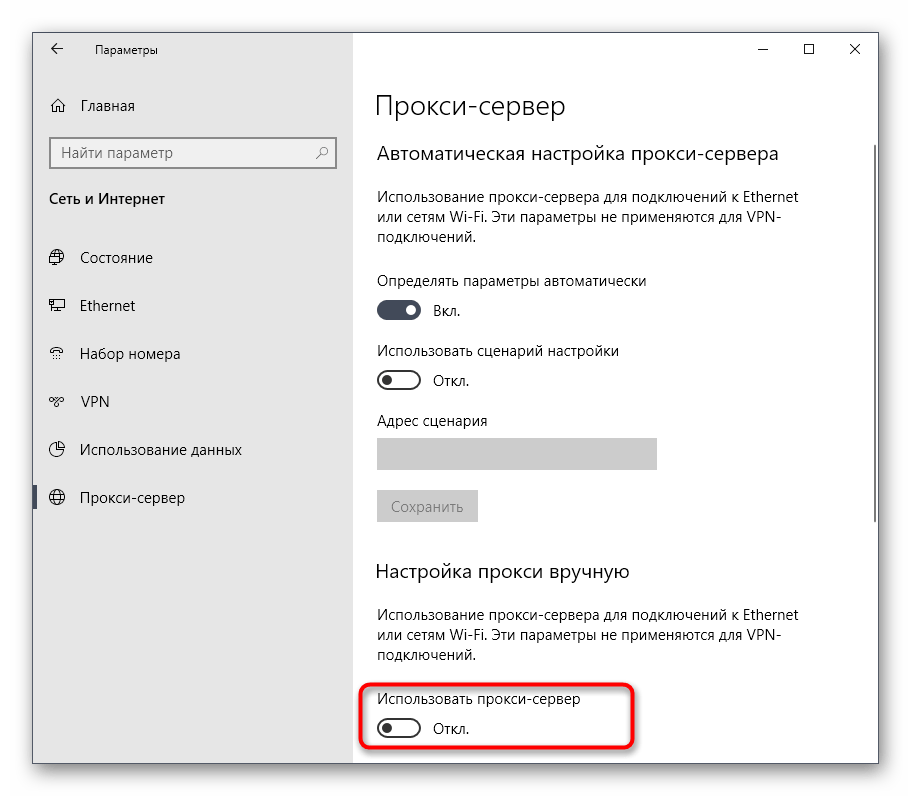
У більшості випадків Налаштування з'єднання оновлюються відразу ж після відключення проксі, проте ми рекомендуємо перепідключитися до використовуваної мережі, щоб точно забезпечити для неї нову конфігурацію.
Спосіб 6: Перевірка дати та часу
Поточна системна дата і час кардинально впливають на працездатність деяких додатків, які пов'язані з Інтернетом. Іноді проблема з запуском або функціонуванням гри може бути пов'язана з тим, що користувач встановив неправильні параметри або вони з якихось причин збилися. Ми рекомендуємо звірити мережевий час з системним, щоб переконатися в правильності настройки. Якщо це не так, змініть її самостійно, використовуючи інструкцію далі.
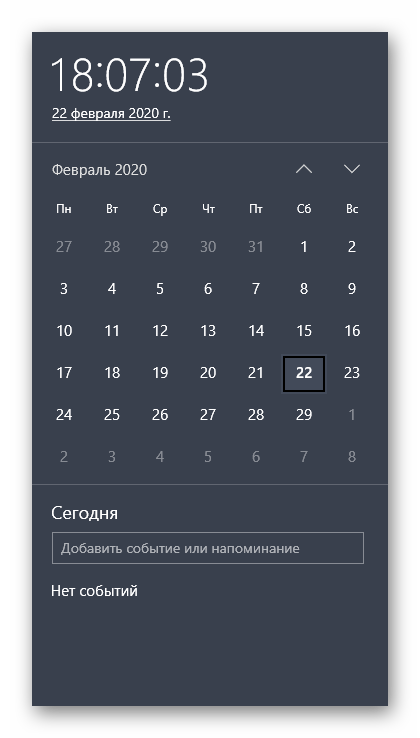
Детальніше: зміна часу в ОС Windows 10
Це були всі способи виправлення роботи Roblox, про які ми хотіли поговорити сьогодні. На завершення відзначимо, що якщо жоден з них не приніс належного результату, спробуйте просто перевстановити гру, адже можливо, неполадка виникла через збої під час інсталяції.